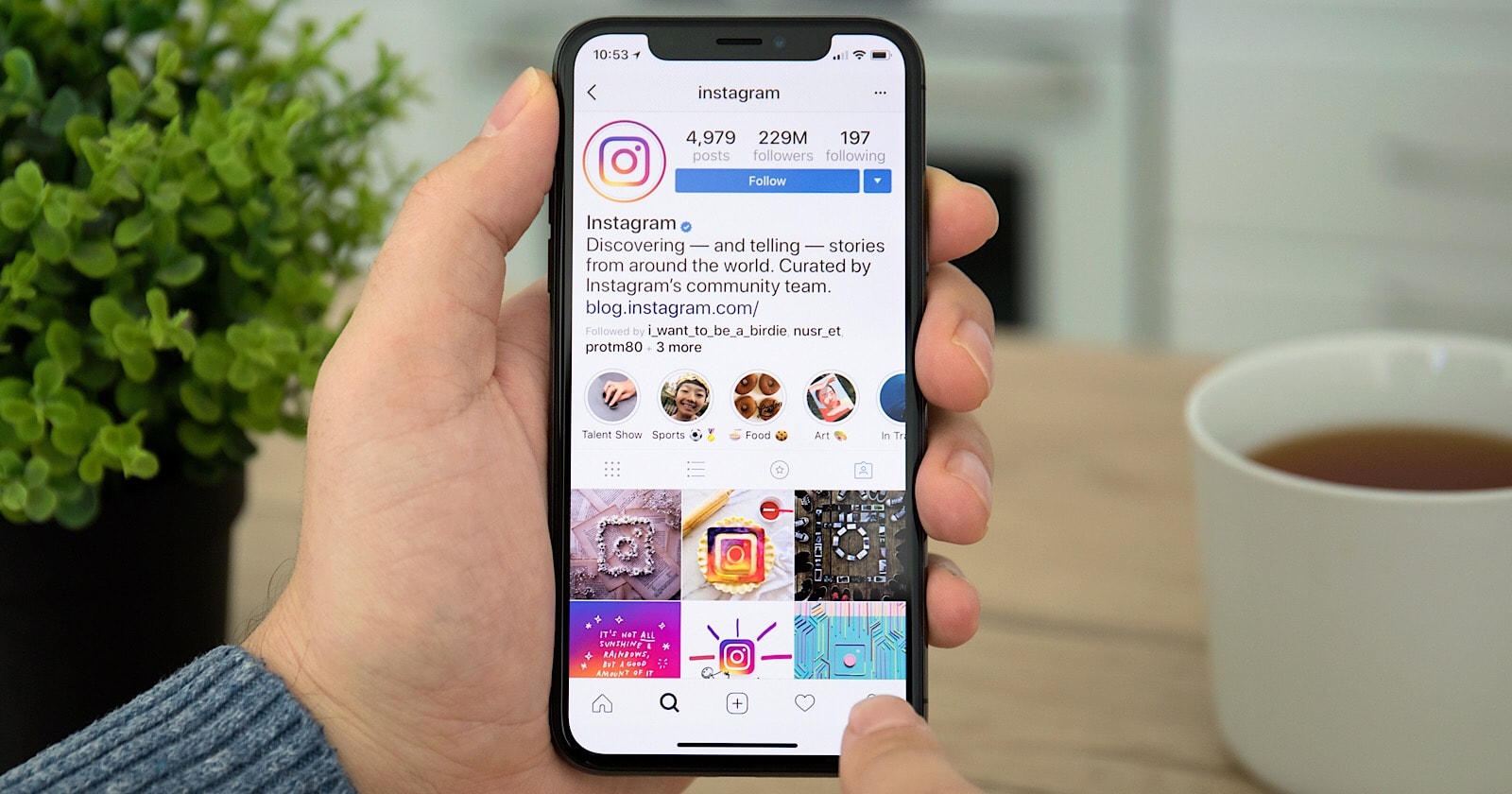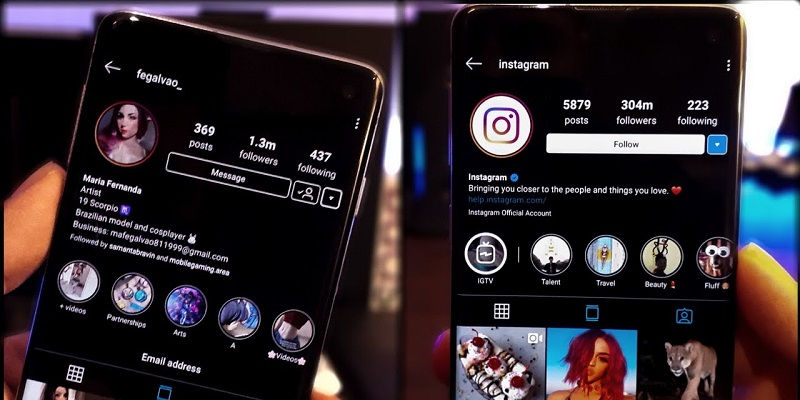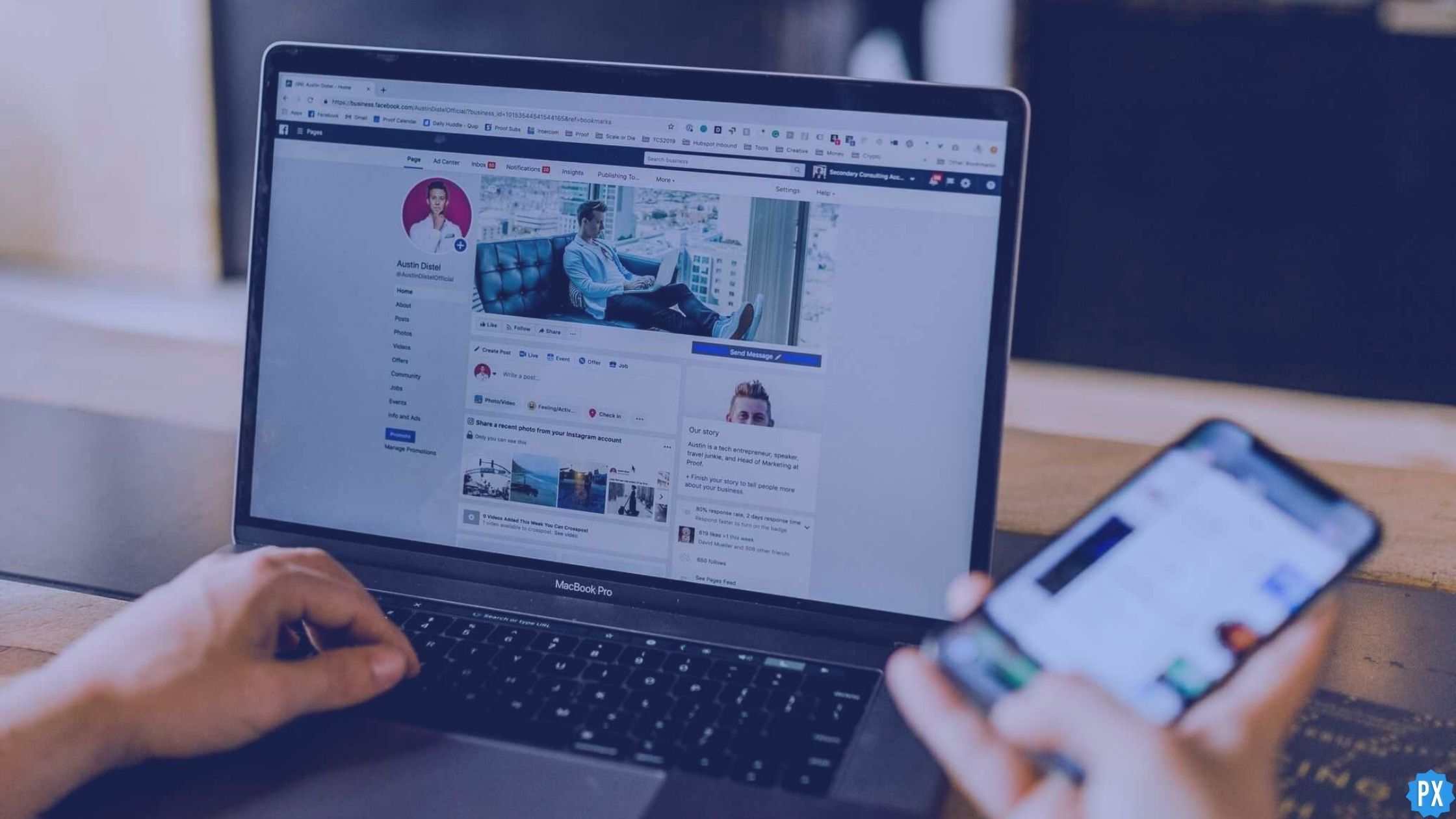Windows 11 Nasıl Kurulur? Windows 11 Sistem Gereksinimleri Nelerdir?

Öncelikle, Windows 11′i yüklemek için ilk olarak, bilgisayarınızın Windows 11’i çalıştırmaya uygun bir donanıma sahip olup olmadığını kontrol etmeniz gerekir. Bu, bilgisayarınızın işlemcisi, belleği ve depolama alanı gibi donanım özelliklerine bağlıdır. Eğer bilgisayarınız Windows 11’i çalıştırmaya uygun değilse, Windows 11’i kurmak için bilgisayarınızı güncelleştirmeniz gerekebilir.
Windows 11’i kurmak için aşağıdaki adımları izleyebilirsiniz:
- Windows 11’i indirin ve bilgisayarınıza kaydedin. İndirme işlemini, Microsoft’un resmi web sitesinden ya da bir satış noktasından yapabilirsiniz.
- İndirilen dosyayı çalıştırın ve kurulum sihirbazını başlatın. Bu, Windows 11’i yüklemek için gereken dosyaları bilgisayarınıza kopyalayacaktır.
- Kurulum sihirbazında, dil, tarih ve saat ayarlarınızı seçin ve “Sonraki” düğmesine tıklayın.
- Kurulum sihirbazında, “Yükleme şeklini seçin” ekranında, Windows 11’i yüklemek istediğiniz yere göre “Yüklemeyi yapılandır” seçeneğini seçin. Eğer mevcut bir işletim sistemini yükseltmek istiyorsanız, “Windows 10’u yükselt” seçeneğini seçin. Eğer bilgisayarınızda hiçbir işletim sistemi yoksa veya başka bir işletim sistemini kullanıyorsanız, “Windows’u yeni bir bölümde yükle” seçeneğini seçin.
- “Lisans anlaşmasını kabul et” ekranında, lisans anlaşmasını okuyun ve “Kabul ediyorum” seçeneğini işaretleyin.”Yükleme özelliklerini seçin” ekranında, hangi özelliklerin kurulacağını seçin ve “Sonraki” düğmesine tıklayın.
- “Yükleme bölümünü seçin” ekranında, Windows 11’i yüklemek istediğiniz bölümü seçin ve “Sonraki” düğmesine tıklayın. Eğer bilgisayarınızda mevcut bir işletim sistemi yoksa veya başka bir işletim sistemi kullanıyorsanız, bu adım atlanacaktır.
- “Yüklemeyi başlat” ekranında, “Yüklemeyi başlat” düğmesine tıklayın ve kurulum işlemine devam edin. Bu işlem birkaç dakika sürebilir.
- Kurulum tamamlandıktan sonra, bilgisayarınız yeniden başlatılacaktır ve Windows 11 kurulu olacaktır. Kurulum sihirbazı, Windows 11‘i kurarken gerekli olan tüm ayarları yapacaktır.
- Windows 11’i ilk kez çalıştırdığınızda, kullanıcı adınızı ve şifrenizi girin ve “Tamam” düğmesine tıklayın.Bu adımları takip ederek, Windows 11’i bilgisayarınıza nasıl kurabileceğinizi öğrenebilirsiniz.
USB belleği kullanarak Windows 11 Kurmak
USB belleği kullanarak Windows 11’i kurmak için aşağıdaki adımları izleyebilirsiniz:
- Windows 11 kurulum dosyalarını indirin ve bilgisayarınıza kaydedin. Bu dosyaları, Microsoft’un resmi web sitesinden ya da bir satış noktasından indirebilirsiniz.
- USB belleğinizi bilgisayarınıza takın ve formatlayın. Bu işlemi, bilgisayarınızda bulunan bir disk yöneticisi veya üçüncü taraf bir disk yöneticisi yazılımı kullanarak yapabilirsiniz.
- USB belleğine kurulum dosyalarını kopyalayın. Bu işlemi, dosyaları USB belleğine sürükleyip bırakarak veya bir dosya yöneticisi kullanarak yapabilirsiniz.
- USB belleği ile bilgisayarınızı başlatın. Bu işlemi yapmak için, bilgisayarınızın BIOS/UEFI menüsüne girerek USB belleği kullanılarak başlatılacak cihaz olarak seçmeniz gerekebilir. Bu adımın nasıl yapılacağı, bilgisayarınızın marka ve modeline göre değişiklik gösterebilir.
- Kurulum sihirbazını başlatın ve Windows 11’i kurun. Bu işlemi, yukarıda verdiğim adımları izleyerek yapabilirsiniz.
Bu adımları takip ederek, USB belleği kullanarak Windows 11’i kurabilirsiniz.
Windows 11 Sistem Gereksinimleri Nelerdir?
Windows 11 için gereken minimum sistem gereksinimleri şunlardır:
- İşlemci: En az 1 GHz hızında bir işlemci.
- Bellek (RAM): En az 2 GB RAM.
- Depolama alanı: En az 32 GB depolama alanı.
- Ekran: En az 800 x 600 çözünürlüklü bir ekran.
Bu sistem gereksinimleri, Windows 11’i çalıştırmak için yeterli olacaktır ancak daha yüksek özellikleri olan bir bilgisayar kullanırsanız, Windows 11 daha hızlı ve daha iyi bir performans gösterecektir. Örneğin, 4 GB veya daha fazla RAM ve 64 GB veya daha fazla depolama alanı, Windows 11’in daha hızlı ve daha iyi çalışmasını sağlayacaktır. Ayrıca, daha yüksek çözünürlüklü bir ekran kullanırsanız, Windows 11’in görüntüleri daha net ve daha canlı olacaktır.
Lütfen not edin: Bu sistem gereksinimleri, Windows 11’in sadece temel özelliklerini kullanmak için gereklidir. Windows 11’i daha gelişmiş özelliklerini kullanmak isterseniz, daha yüksek donanım gereksinimlerine ihtiyaç duyabilirsiniz.
Windows 11 Hangi Cihazları Destekliyor
Windows 11, çeşitli işletim sistemlerini destekleyen çoğu bilgisayar ve dizüstü bilgisayar cihazını destekler. Ancak, Windows 11’in tam olarak çalışabileceği cihazların belirli donanım gereksinimleri vardır. Örneğin, en azından 1 GHz hızında bir işlemci ve 2 GB RAM gerekmektedir. Ayrıca, Windows 11 için en az 32 GB depolama alanı gerekir. Eğer bilgisayarınızın bu donanım gereksinimlerini karşıladığından emin değilseniz, Windows 11’i çalıştırmayı deneyebilir veya Microsoft’un resmi web sitesinden donanım gereksinimlerini kontrol edebilirsiniz.
Windows 11, ayrıca çeşitli mobil cihazları destekler. Örneğin, Windows 11, Surface cihazları ve diğer Windows 10 cihazları gibi tabletler ve telefonlar için de mevcuttur. Bu cihazların da belirli donanım gereksinimleri vardır ve bu gereksinimler, cihazın marka ve modeline göre değişiklik gösterir. Eğer mobil cihazınızın Windows 11’i desteklediğinden emin değilseniz, cihazın üreticisinin resmi web sitesini ziyaret edebilir veya cihazın donanım özelliklerini kontrol edebilirsiniz.